概要
本記事では、WPFのCanvasコントロールの基本的な使用方法について解説します。Canvasコントロールは、要素を自由に配置することができるパネルです。XAMLとコードビハインドの構文や、基本的な例を通じて、Canvasコントロールの使い方を学んでいきましょう。
構文
XAMLの構文
<Canvas> <!-- 要素の配置 --> </Canvas>
Canvasコントロールは、<Canvas>と</Canvas>の間に要素を配置することで使用します。
コードビハインドの構文
Canvas canvas = new Canvas(); // 要素の配置
コードビハインドでは、Canvasクラスのインスタンスを作成し、要素を配置することでCanvasコントロールを使用します。
使用例
XAMLの例
<Canvas Width="300" Height="200">
<Button Content="ボタン" Width="100" Height="30"
Canvas.Left="50" Canvas.Top="50"/>
</Canvas>
上記の例では、Canvasコントロール内にボタンを配置しています。ボタンの位置は、Canvas.LeftとCanvas.Topの属性を使用して指定しています。
コードビハインドの例
Canvas canvas = new Canvas(); Button button = new Button(); button.Content = "ボタン"; button.Width = 100; button.Height = 30; Canvas.SetLeft(button, 100); Canvas.SetTop(button, 50); canvas.Children.Add(button);
上記の例では、コードビハインドでCanvasコントロールとボタンを作成し、ボタンをCanvasコントロールに追加しています。ボタンの位置は、Canvas.SetLeftとCanvas.SetTopのメソッドを使用して指定しています。
まとめ
本記事では、Canvasコントロールの基本的な使用方法について解説しました。Canvasコントロールを使用することで、要素を自由に配置することができます。XAMLとコードビハインドの構文や、基本的な例を通じて、Canvasコントロールの使い方を学びました。自由なレイアウトが必要な場合には、Canvasコントロールを活用してみてください。
Please follow and like us:

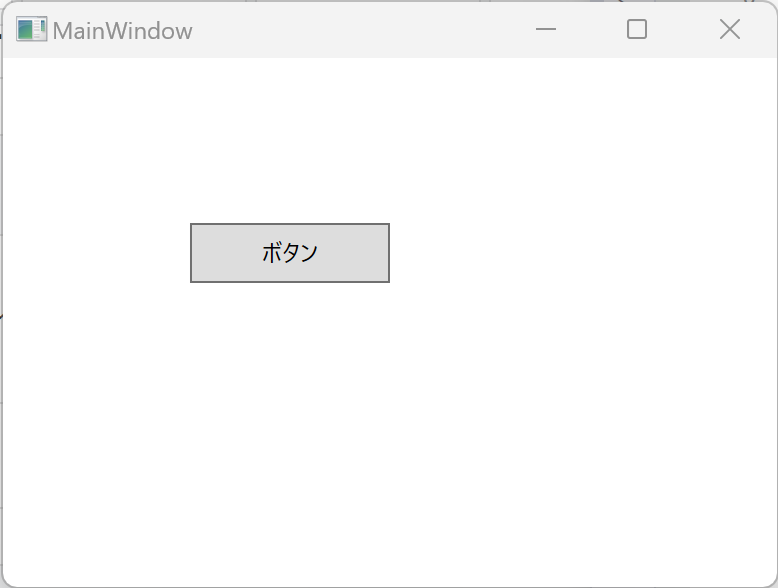

コメント